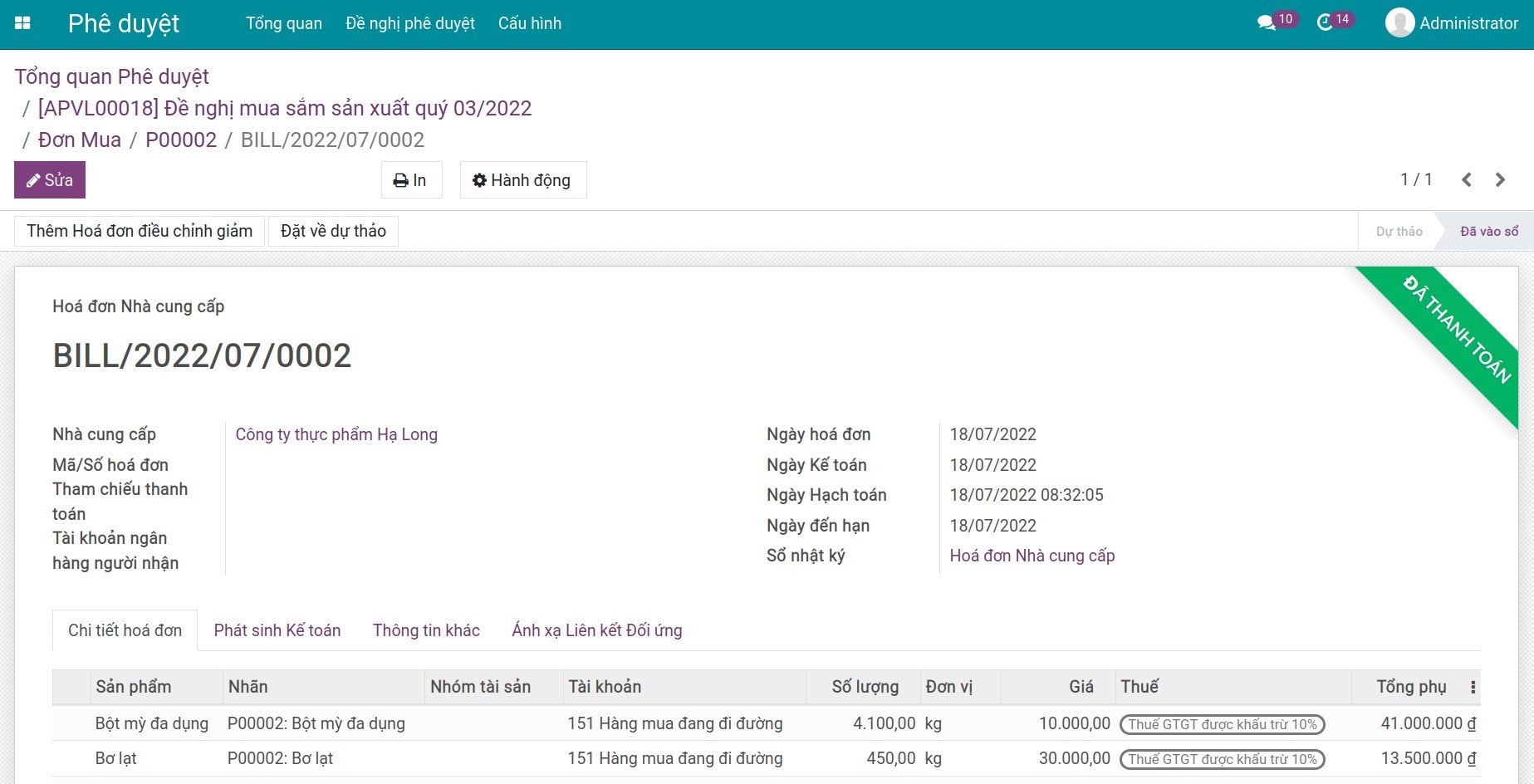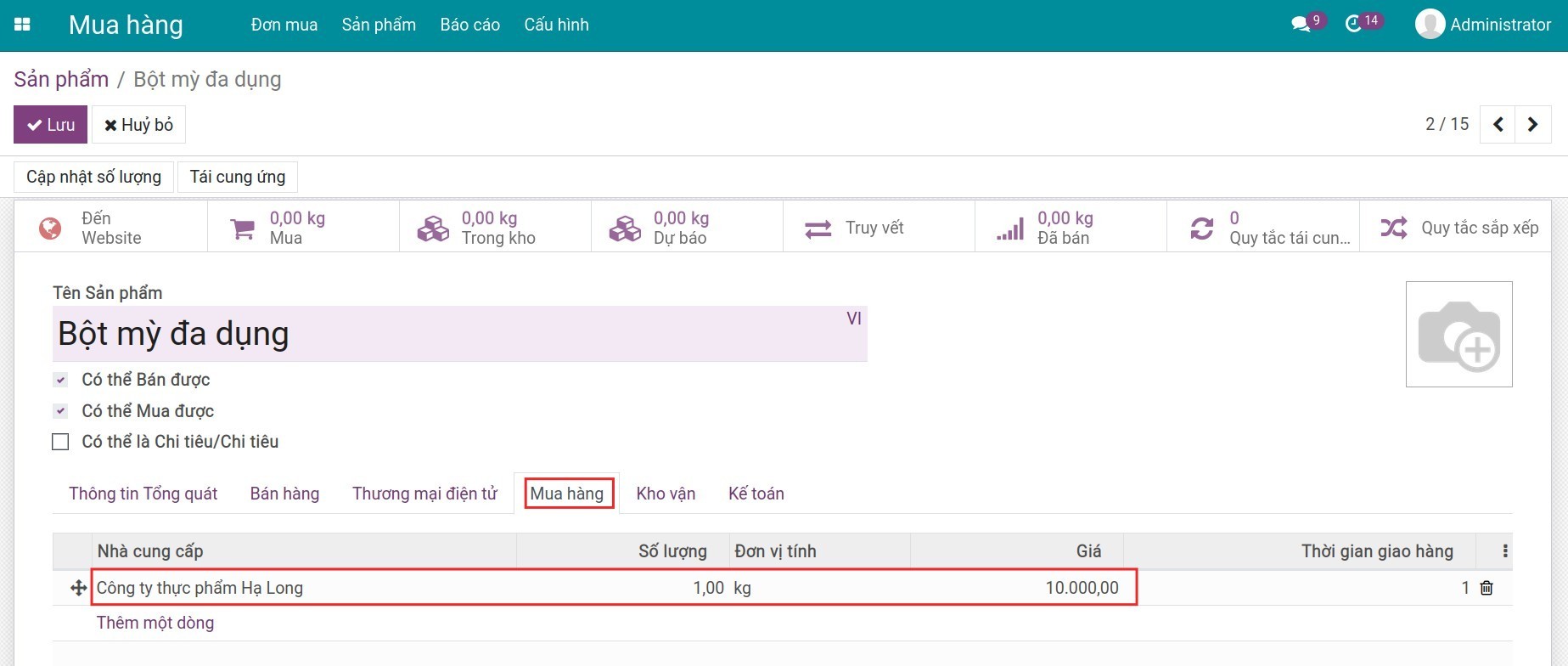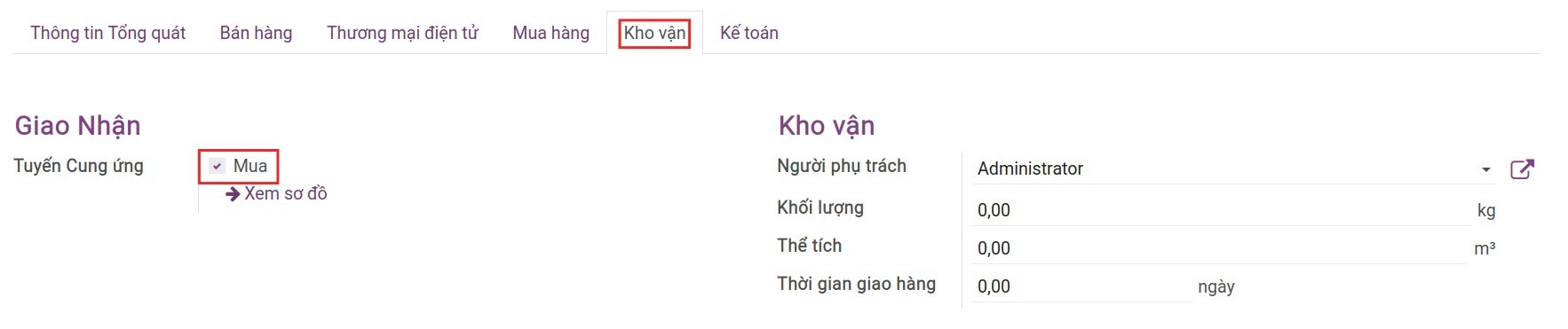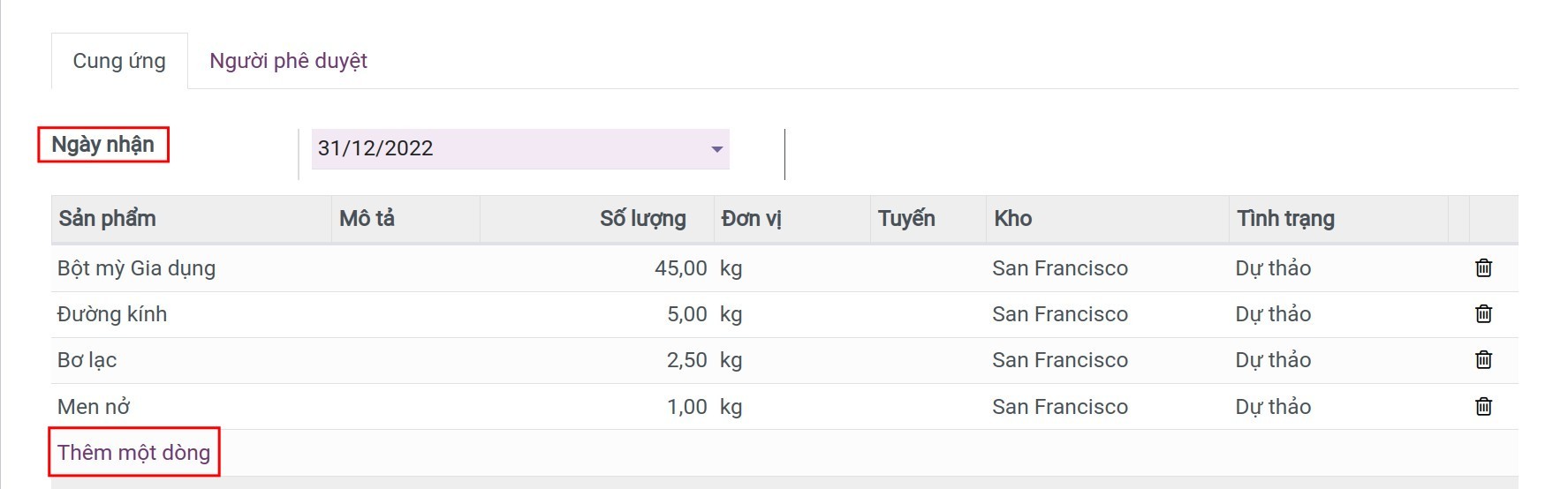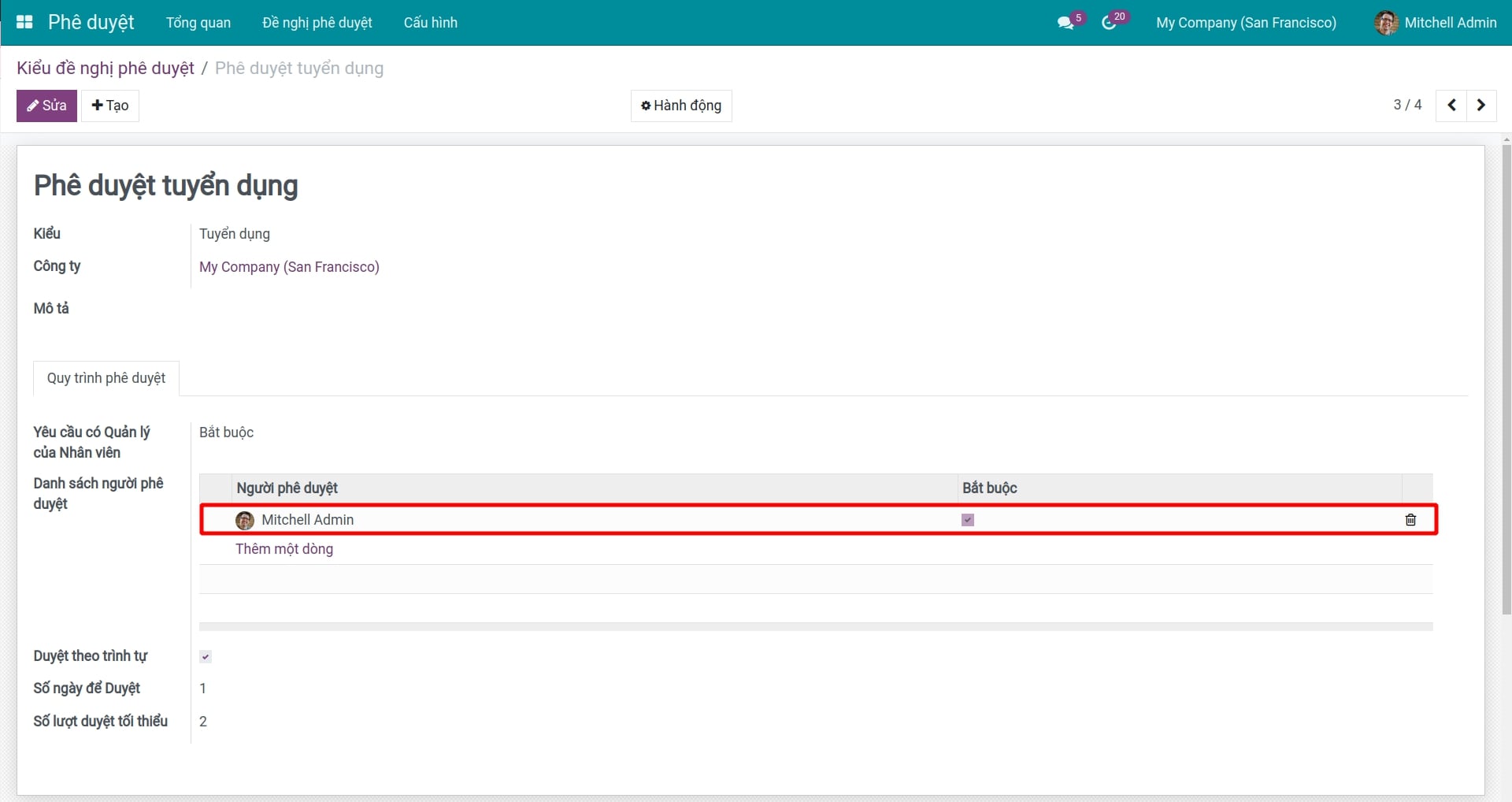Quản lý đề nghị phê duyệt mua sắm¶
Bài viết này sẽ hướng dẫn bạn cách tạo đề nghị phê duyệt mua sắm, quản lý quy trình phê duyệt và theo dõi các thông tin liên quan đến đề nghị đó như đơn mua, dịch chuyển kho và hóa đơn, thanh toán.
Module cần cài đặt
Để thao tác theo hướng dẫn trong bài viết, bạn cần cài đặt ứng dụng sau:
Cài đặt ứng dụng¶
Để sử dụng tính năng phê duyệt mua sắm, bạn cần cài đặt mô-đun Phê duyệt mua sắm (to_procurement_approval). Cách cài đặt bạn xem thêm tại Cài đặt Ứng dụng và Module.
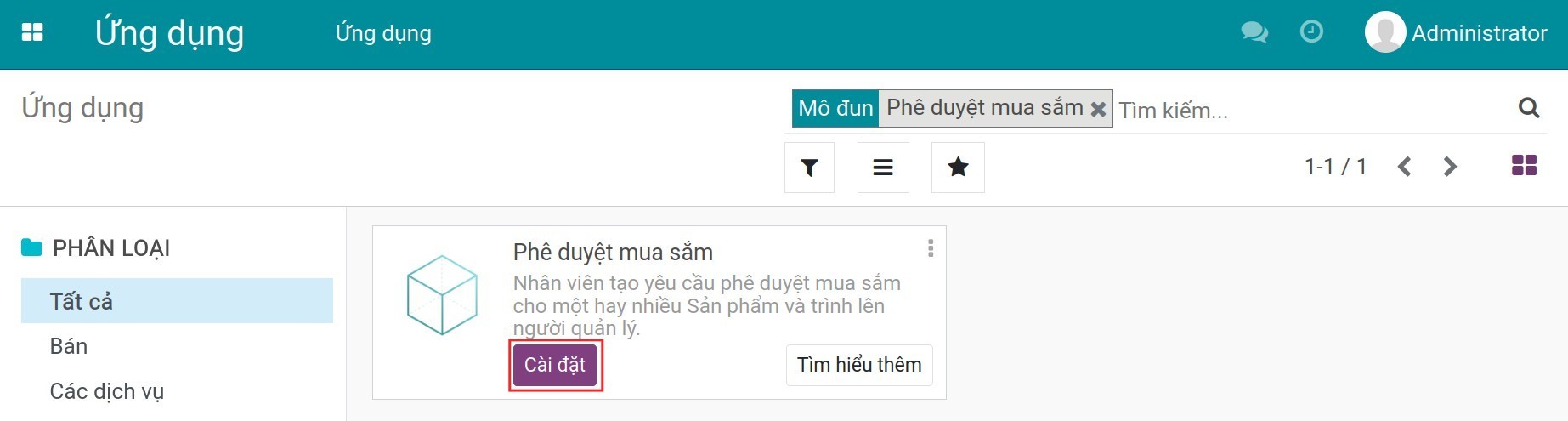
Sau khi hoàn tất, hệ thống sẽ tự động sinh ra một kiểu đề nghị Duyệt cung ứng tại ứng dụng Phê duyệt.
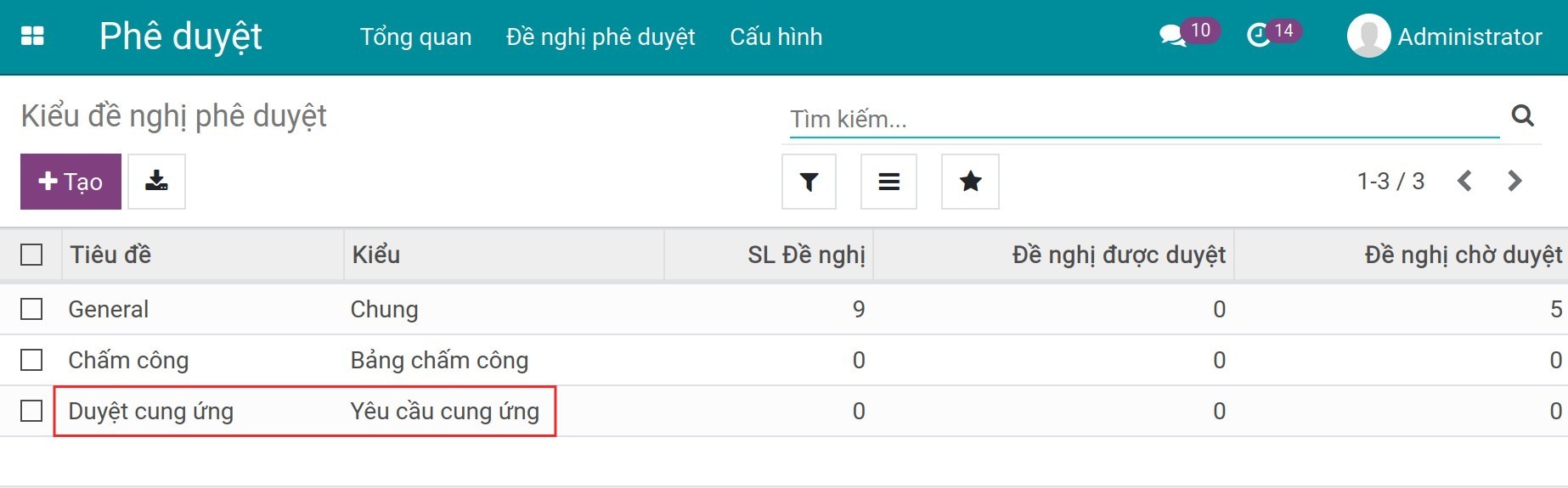
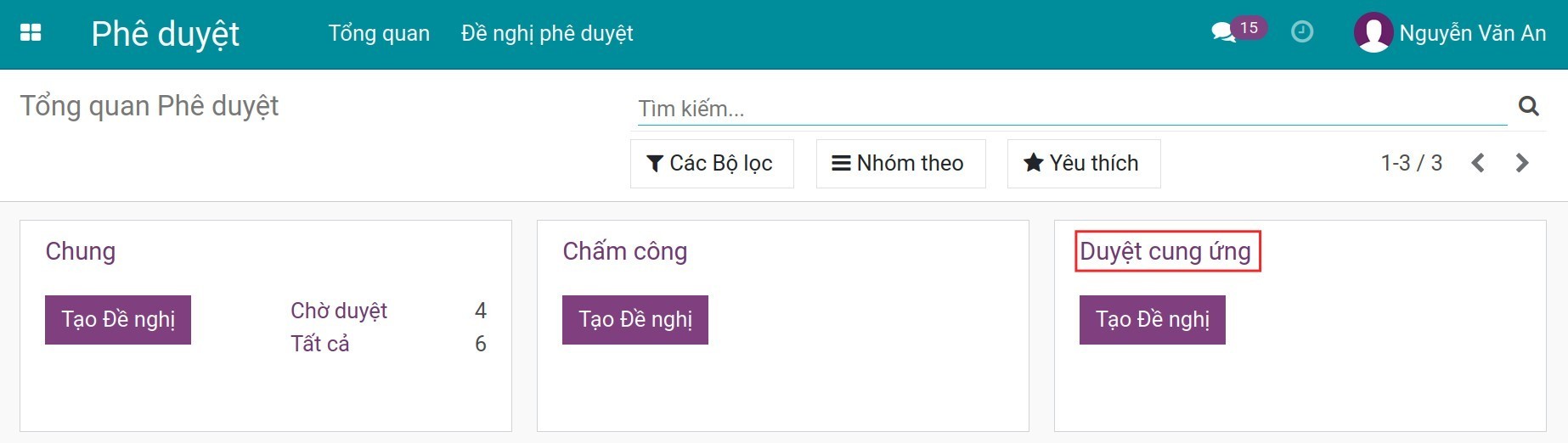
Để thiết lập các cấp phê duyệt mua sắm, bạn tham khảo tại bài viết Tạo kiểu phê duyệt và thiết lập các cấp phê duyệt.
Thiết lập chung¶
Thiết lập cho Sản phẩm¶
Truy cập .
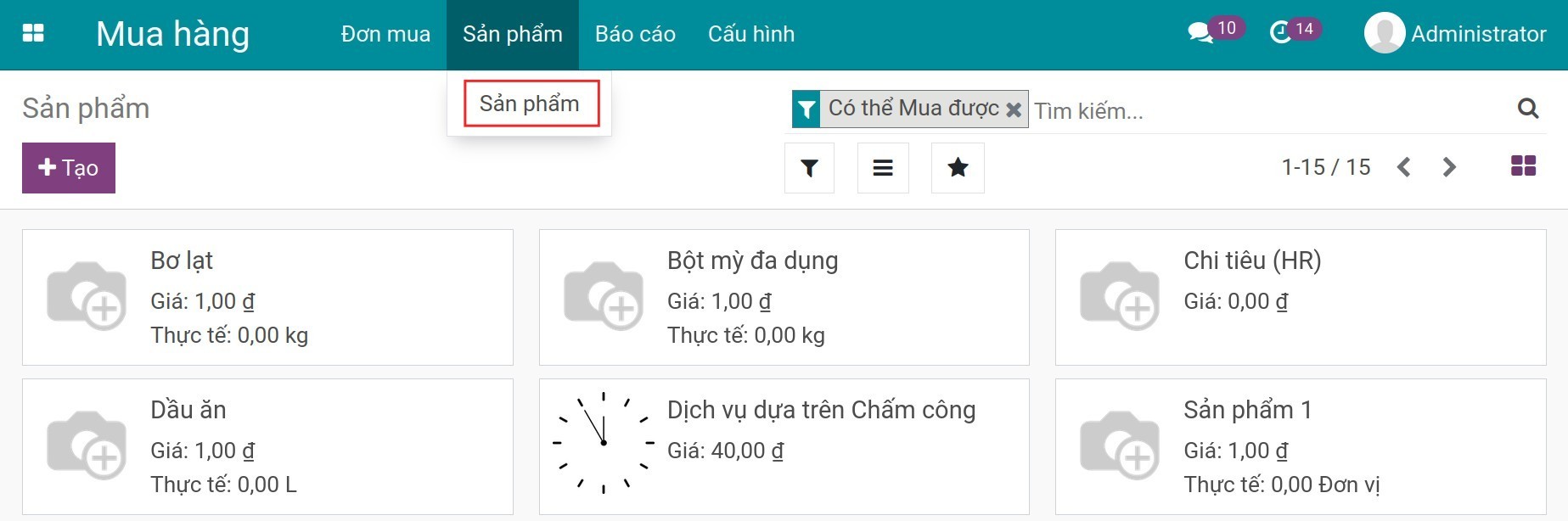
Lựa chọn sản phẩm cần thiết lập, ấn Sửa và điền các thông tin sau:
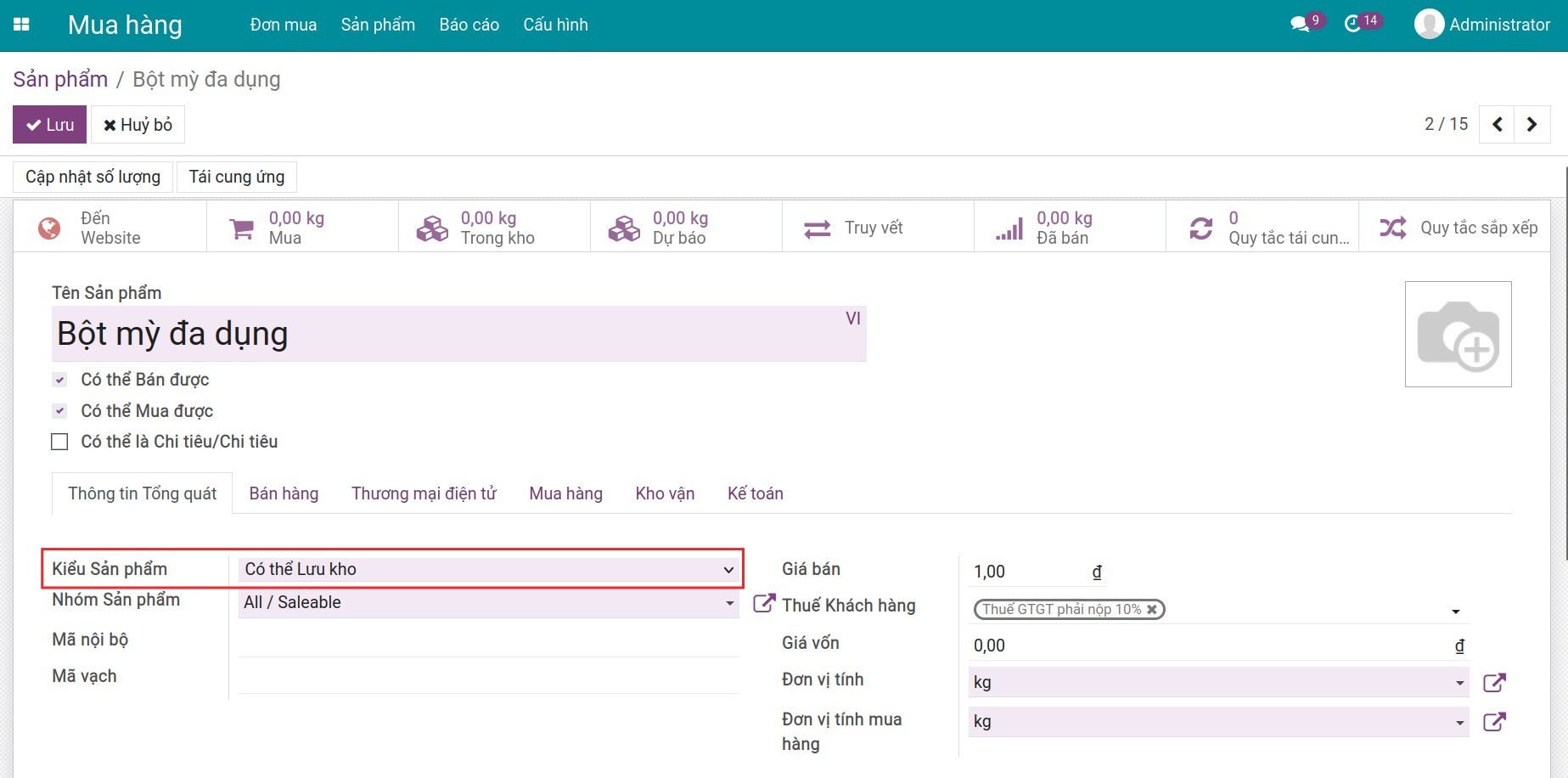
Kiểu sản phẩm: Có thể lưu kho;
Tại Tab Mua hàng: Bổ sung thông tin Nhà cung cấp, Số lượng, Giá và Thời gian giao hàng của nhà cung cấp;
![Nhập thông tin nhà cung cấp cho sản phẩm]()
Tại Tab Kho vận: Lựa chọn tuyến Mua.
![Kích hoạt tuyến mua trên sản phẩm]()
Ấn Lưu để lưu thông tin.
Thiết lập cho Kho vận¶
Truy cập , lựa chọn tuyến Mua và bật chế độ nhà phát triển.
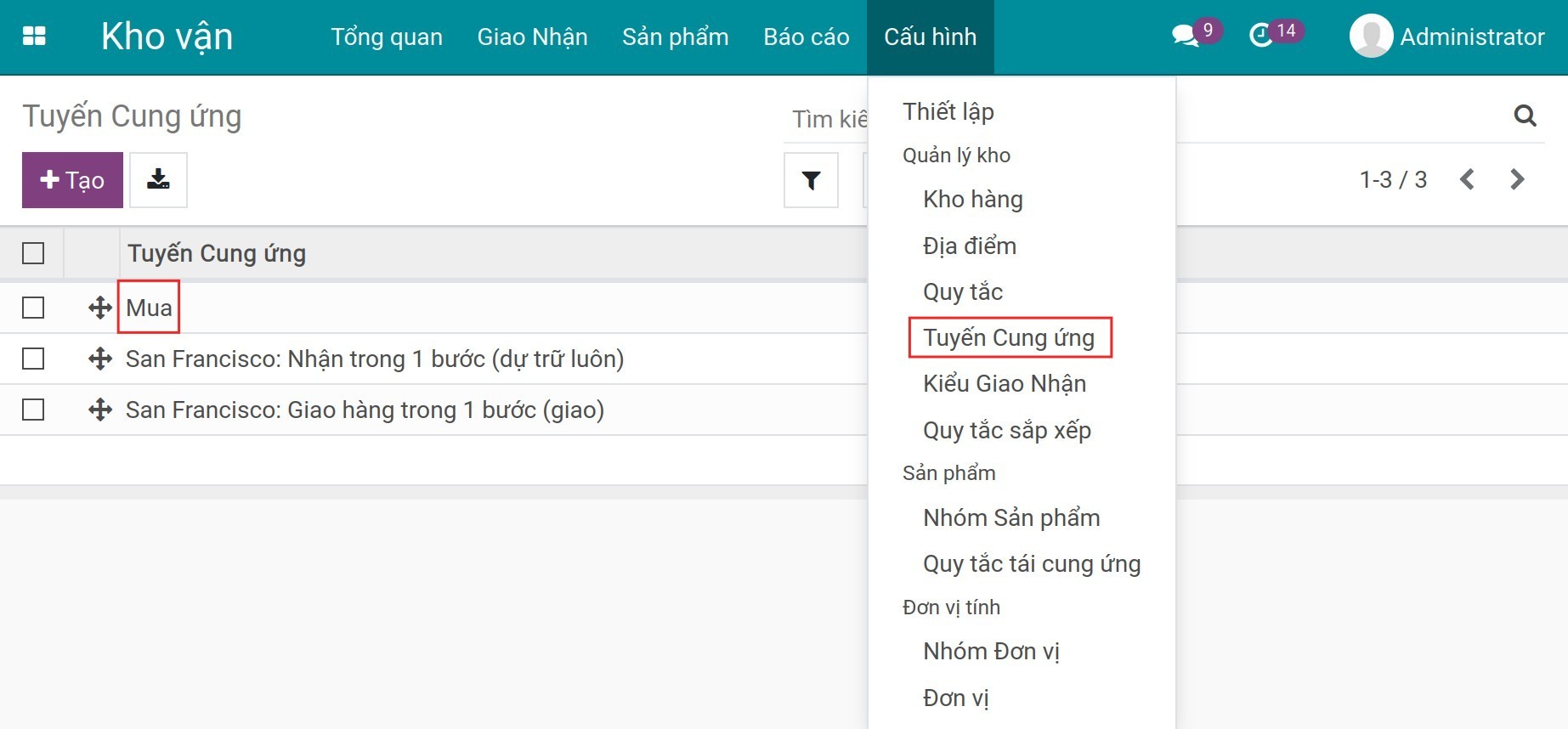
Ấn Sửa và chọn hành động Mua tại mục danh sách Quy tắc. Lúc này bạn lựa chọn Loan báo tại mục Loan báo về Nhóm cung ứng và ấn Lưu để lưu thay đổi.
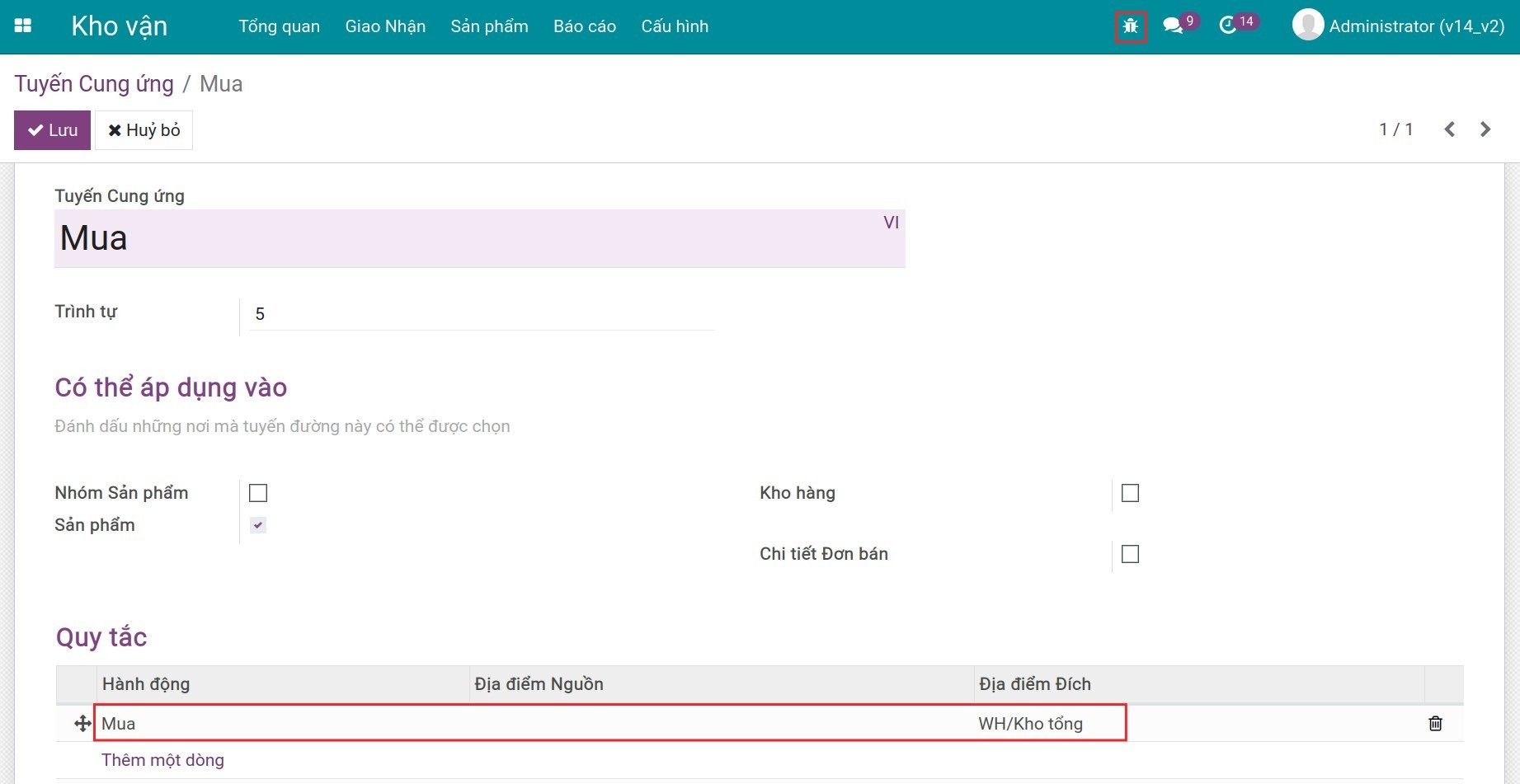
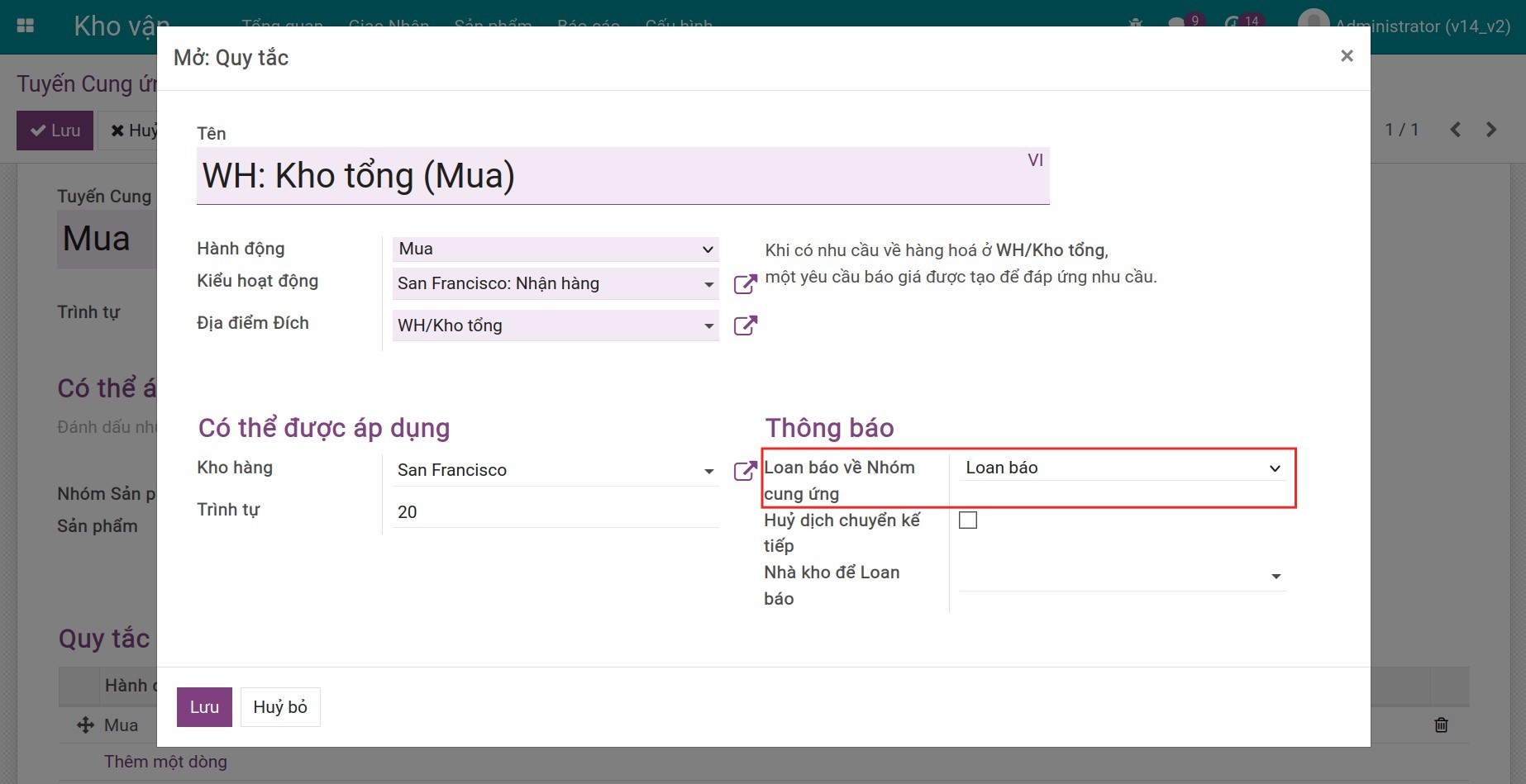
Tạo đề nghị phê duyệt mua sắm¶
Truy cập .
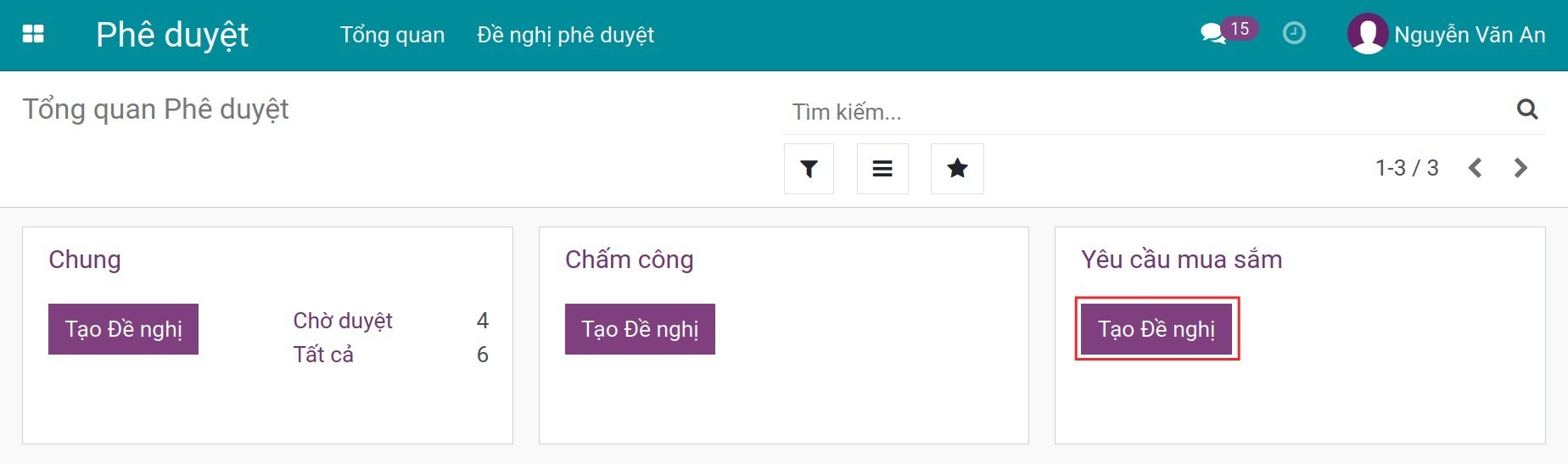
Bạn cần điền các thông tin sau:
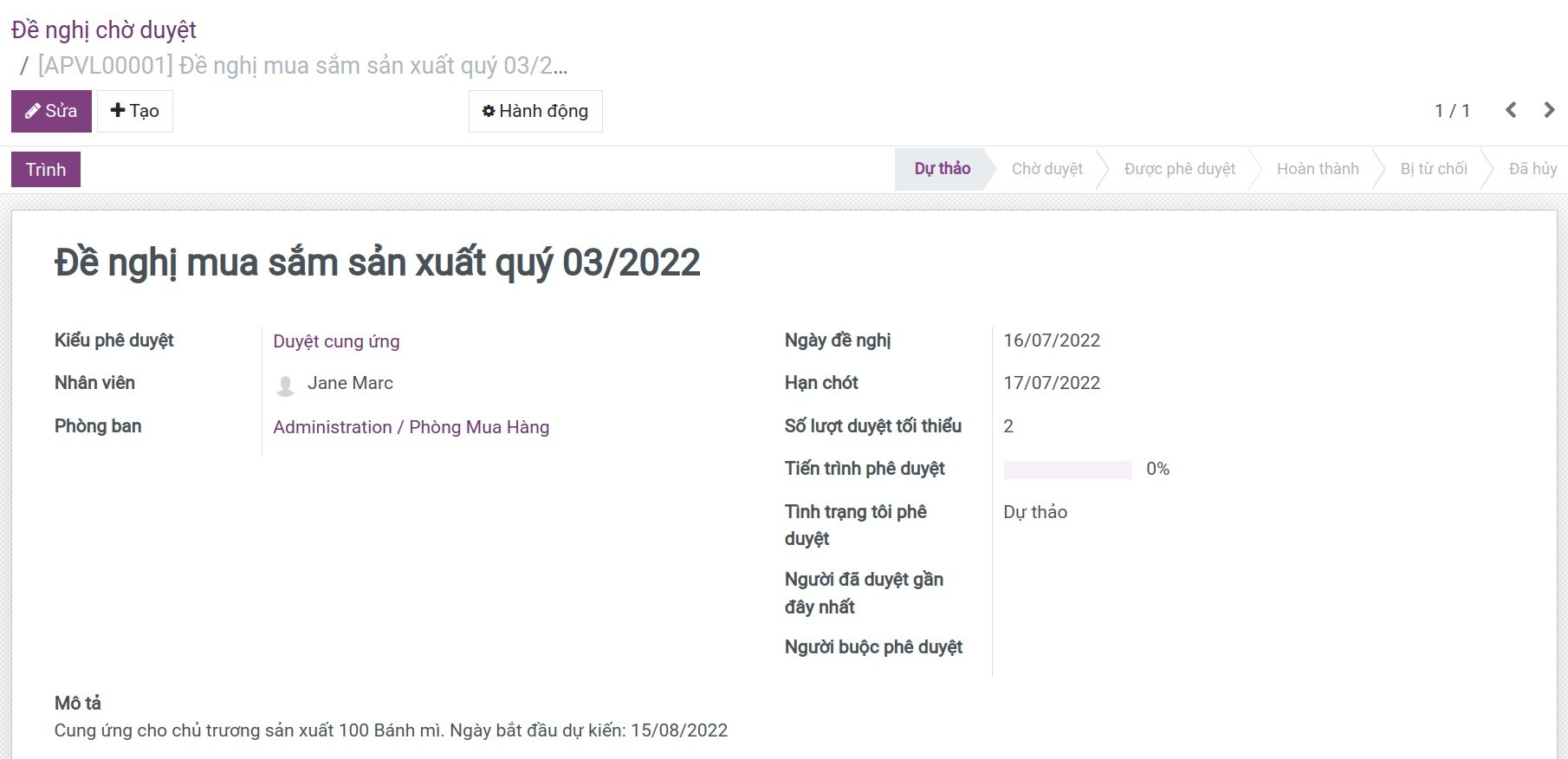
Tiêu đề: Đặt tên ngắn gọn nhưng đầy đủ thông tin cho đề nghị, ví dụ: Phê duyệt mua sắm cho sản xuất quý 3/2022;
Kiểu phê duyệt: Mặc định hệ thống sẽ hiển thị Duyệt cung ứng;
Nhân viên: Là nhân viên chịu trách nhiệm cho đề nghị phê duyệt này. Hệ thống sẽ gợi ý mặc định là người tạo đề nghị phê duyệt.
Phòng ban: Chọn phòng ban của nhân viên.
Ngày đề nghị: Do hệ thống tự động điền theo ngày thực tế mà đề nghị được tạo.
Hạn chót: Hạn chót phê duyệt cho đề nghị phê duyệt này.
Mô tả: Các thông tin mô tả chi tiết cho đề nghị này. Ví dụ: Cung ứng cho chủ trương sản xuất 100 bánh mì. Ngày bắt đầu dự kiến: 15/08/2022.
Tab Cung ứng: Hiển thị danh sách các nguyên vật liệu với số lượng cụ thể cần mua.
Để thêm một sản phẩm, bạn ấn Thêm một dòng và điền các thông tin sản phẩm, số lượng và kho cần nhập hàng về.
Ngày nhận: ngày nhận hàng bạn mong đợi.
![Thông tin sản phẩm cần mua sắm]()
Tab Người phê duyệt: Hệ thống sẽ gợi ý những người phê duyệt được thiết lập sẵn trên kiểu phê duyệt.
![Danh sách người phê duyệt]()
Sau khi điền đầy đủ thông tin, ấn Trình để trình cho người quản lý duyệt.
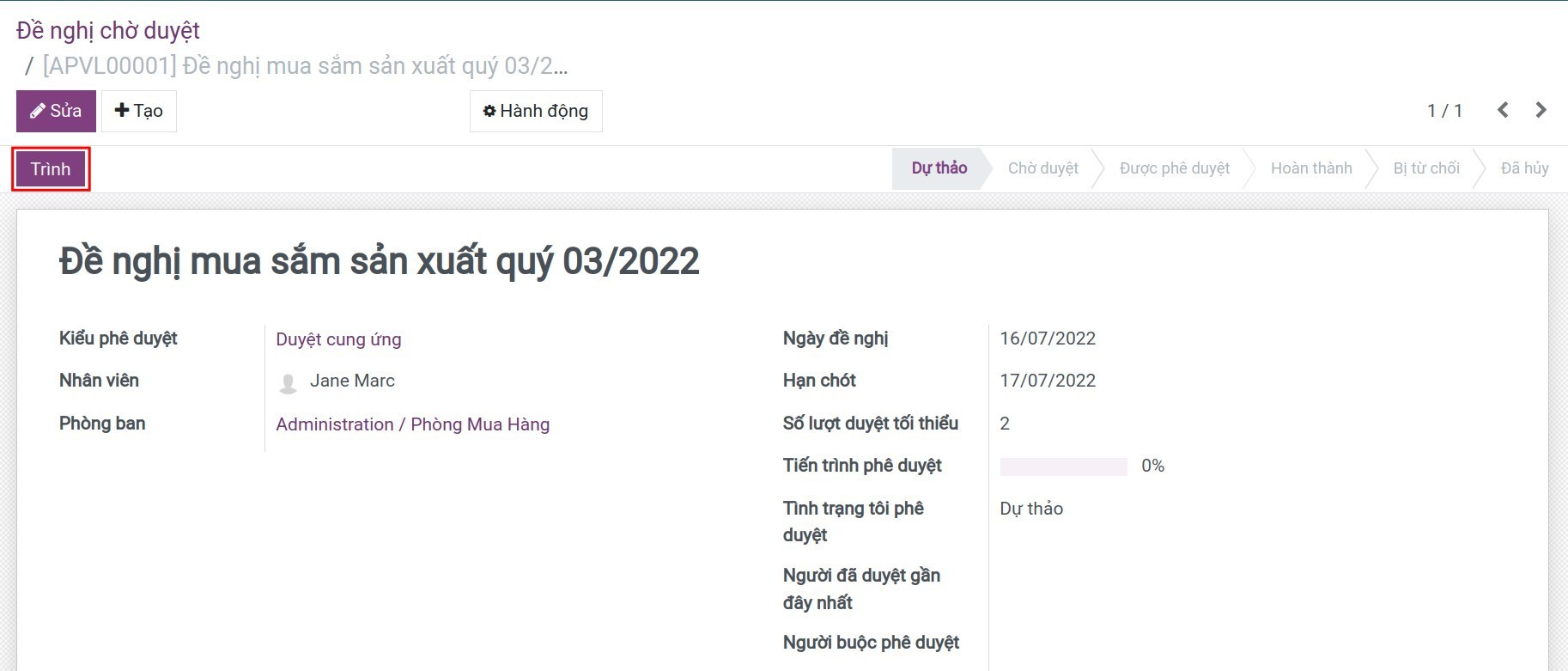
Lúc này đề nghị sẽ chuyển sang trạng thái Chờ duyệt. Hệ thống tự động tạo ấn định hoạt động cho những người tham gia phê duyệt đề nghị này.
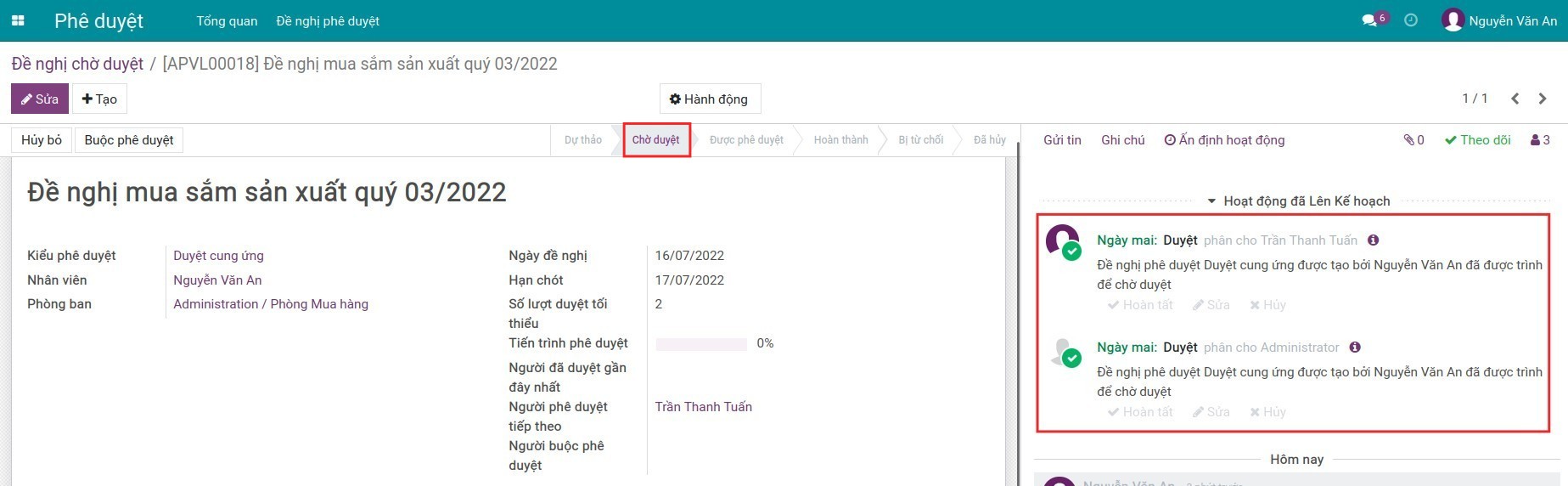
Phê duyệt đề nghị mua sắm¶
Tại tài khoản của người quản lý sẽ nhận được thông báo cần phê duyệt đề nghị mua sắm của nhân viên.
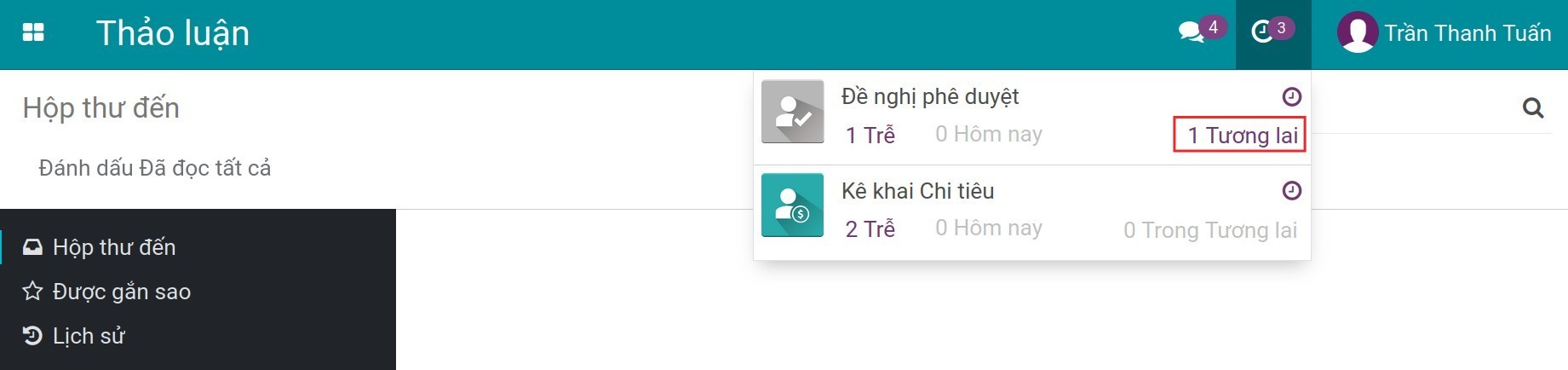
Tại đây, người quản lý đánh giá có thể phê duyệt đề nghị này không. Nếu đồng ý duyệt thì bạn ấn Duyệt.
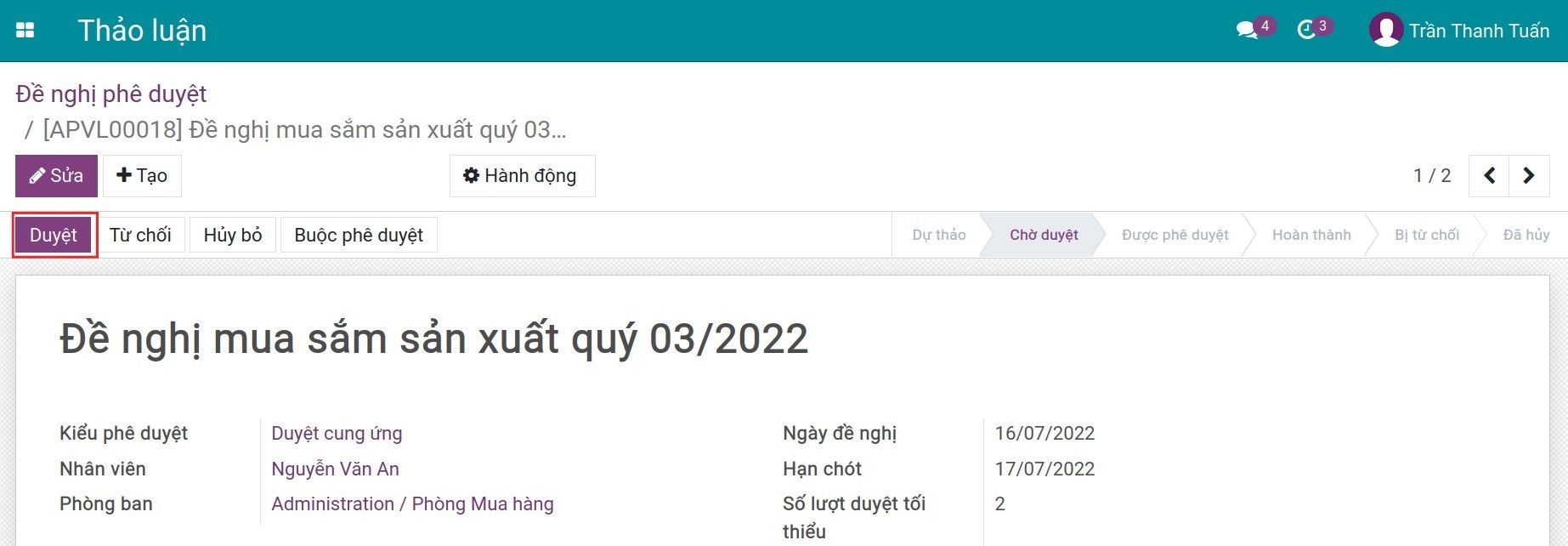
Lúc này ấn định hoạt động của quản lý sẽ tự động hoàn thành và ghi nhận thông tin tại mục Ghi chú.
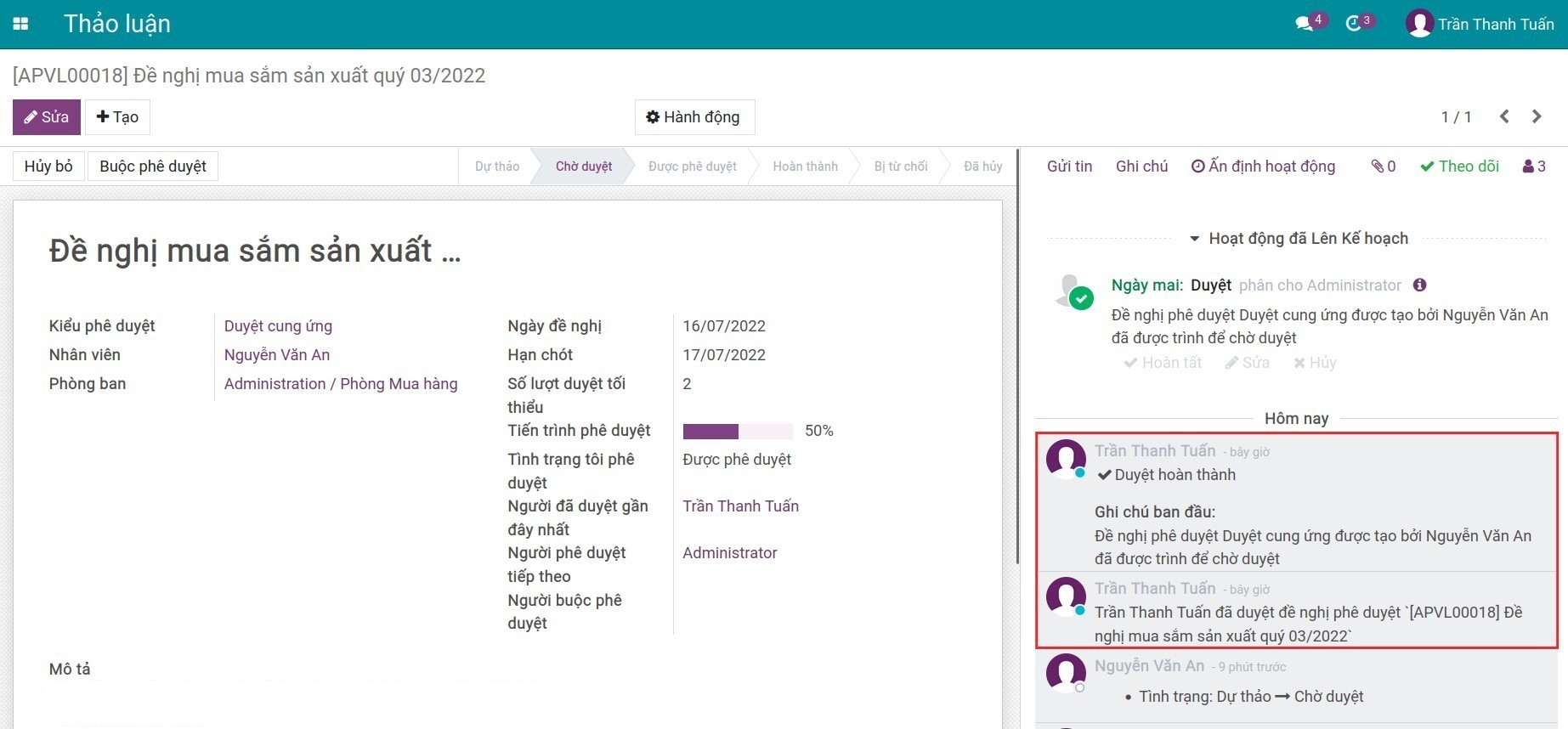
Thao tác tương tự với cấp phê duyệt tiếp theo. Sau khi đã hoàn thành các cấp phê duyệt, phiếu đề nghị sẽ chuyển sang trạng thái Được phê duyệt đồng thời hệ thống tự động sinh ra các yêu cầu báo giá cho các sản phẩm đã chọn. Bạn có thể xem yêu cầu báo giá dự thảo tại mục Đơn đặt hàng trên thanh thống kê ở góc phải đề nghị.
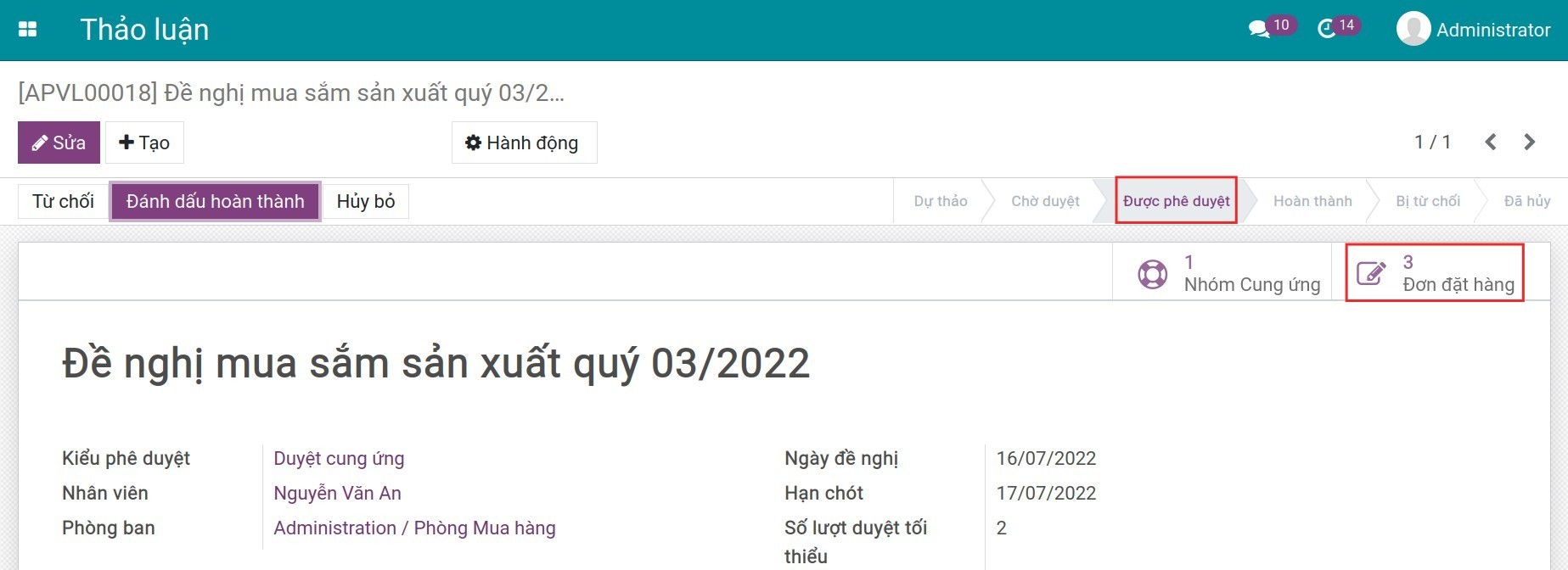
Lúc này nhân viên mua hàng sẽ kiểm tra thông tin trên các yêu cầu báo giá và tiến hành xác nhận để chuyển yêu cầu báo giá thành đơn mua. Nhân viên kho sẽ tiến hành nhập kho các sản phẩm phục vụ cho các hoạt động sản xuất, kinh doanh tiếp theo.
Ghi chú
Yêu cầu báo giá sinh ra tự động sẽ lựa chọn một nhà cung cấp phù hợp đã được khai báo ở trên Sản phẩm, đồng thời lấy thông tin Giá, Thời gian giao hàng của nhà cung cấp này. Trong trường hợp muốn thay đổi các thông tin này thì nhân viên mua hàng chủ động sửa thông tin yêu cầu báo giá trước khi xác nhận.
Hoàn thành phê duyệt¶
Sau khi đã hoàn thành nhập kho hàng hóa, bạn có thể chuyển trạng thái của đề nghị phê duyệt sang trạng thái Hoàn thành bằng cách ấn Đánh dấu hoàn thành.
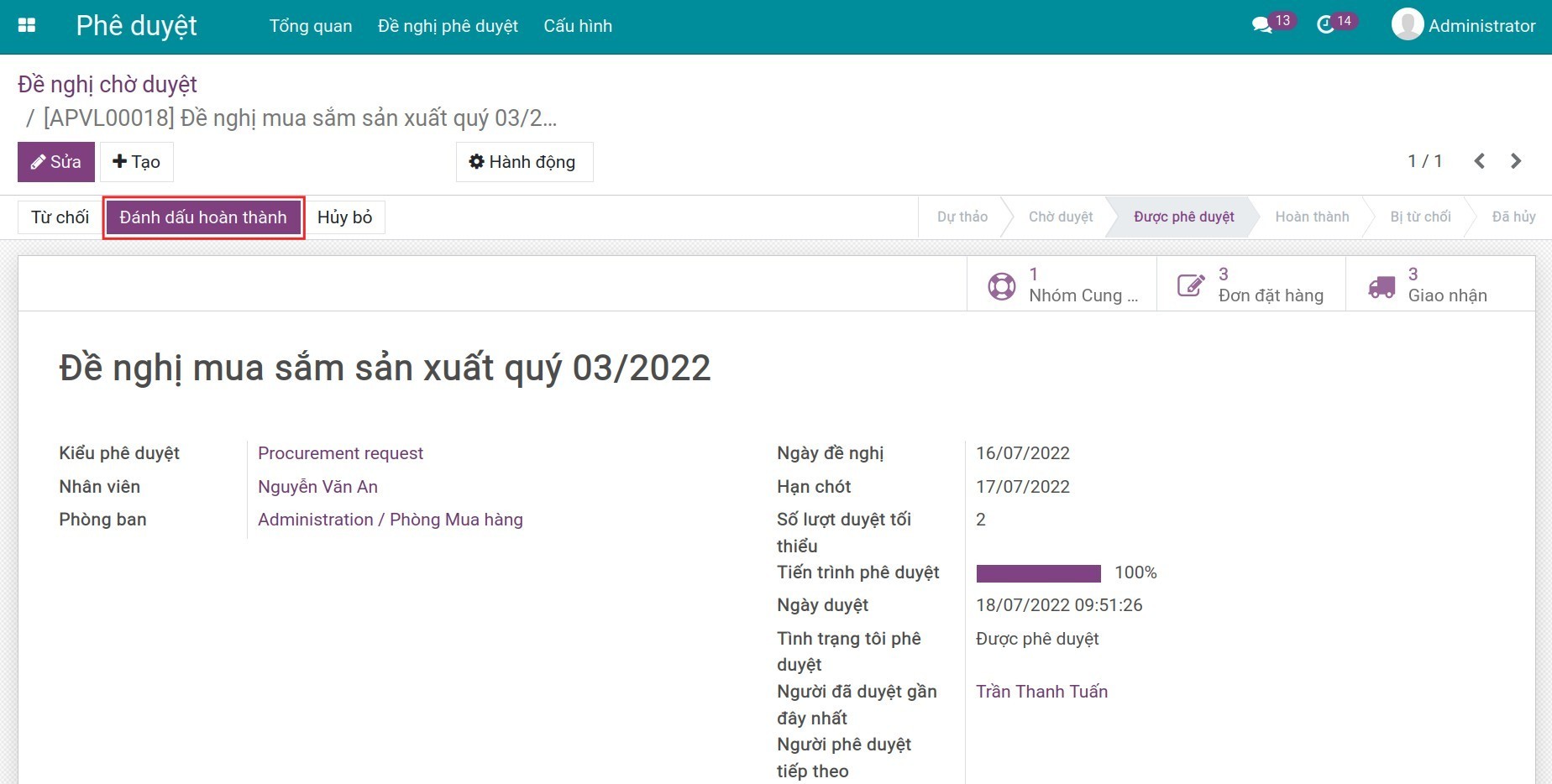
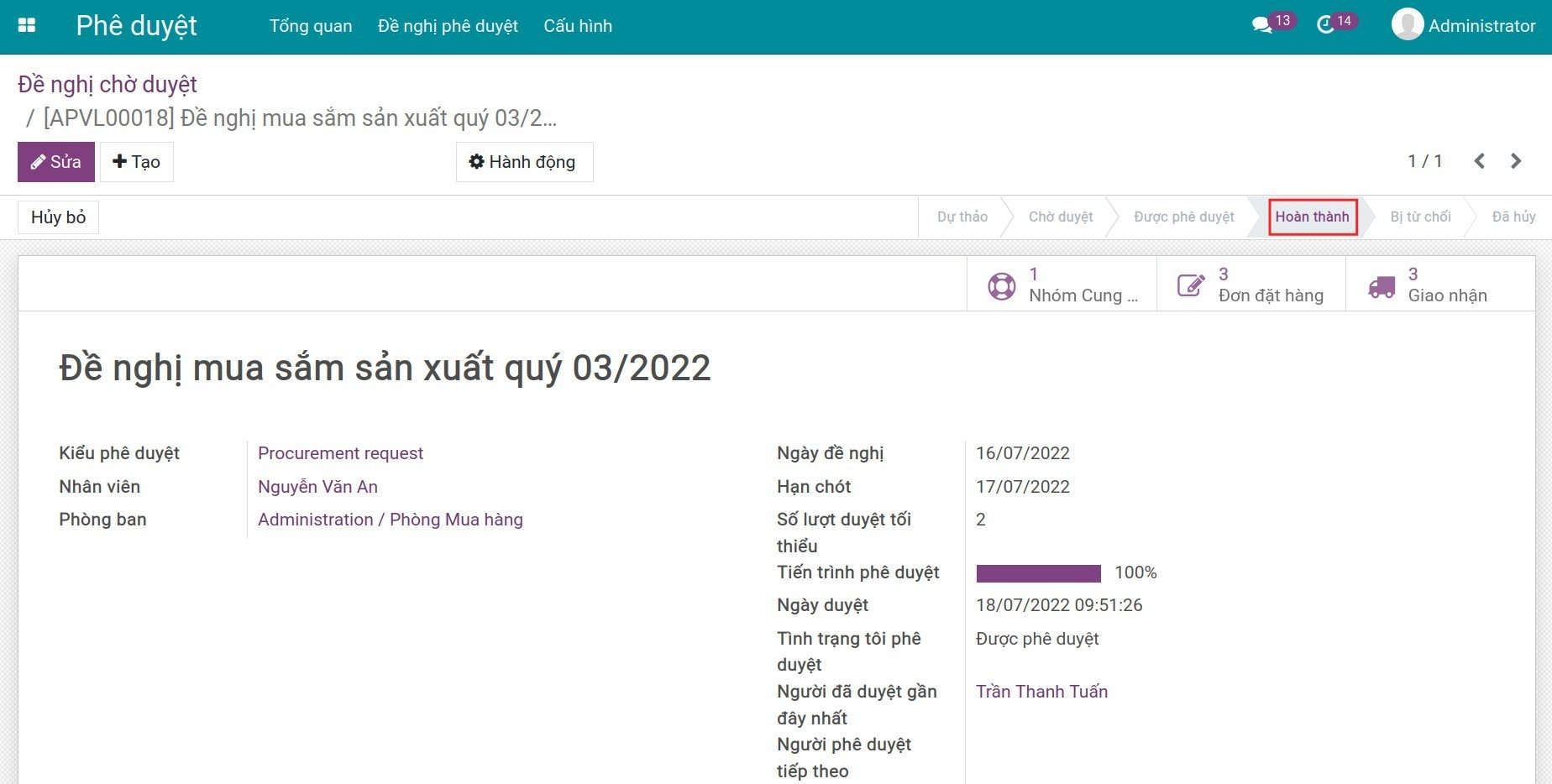
Theo dõi đơn mua, dịch chuyển kho và thanh toán¶
Truy cập , màn hình hiển thị các phiếu đề nghị dưới dạng thẻ kanban và hiển thị các thông tin tóm tắt của đề nghị phê duyệt bao gồm mã, tiêu đề, kiểu đề nghị, ngày đề nghị, tiến trình phê duyệt, hạn chót và giai đoạn của đề nghị phê duyệt.
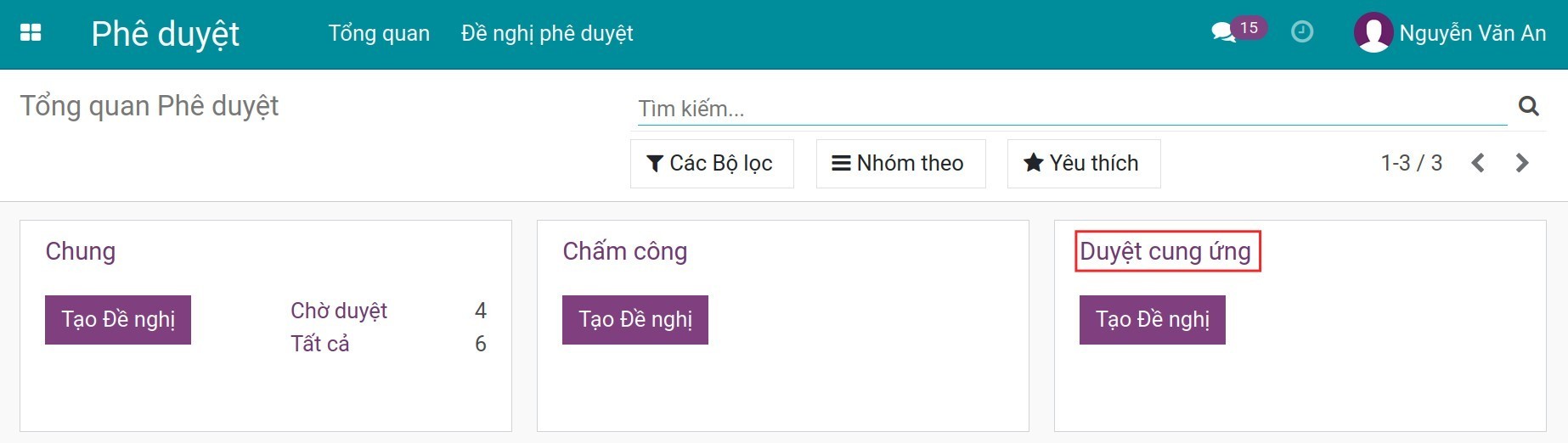
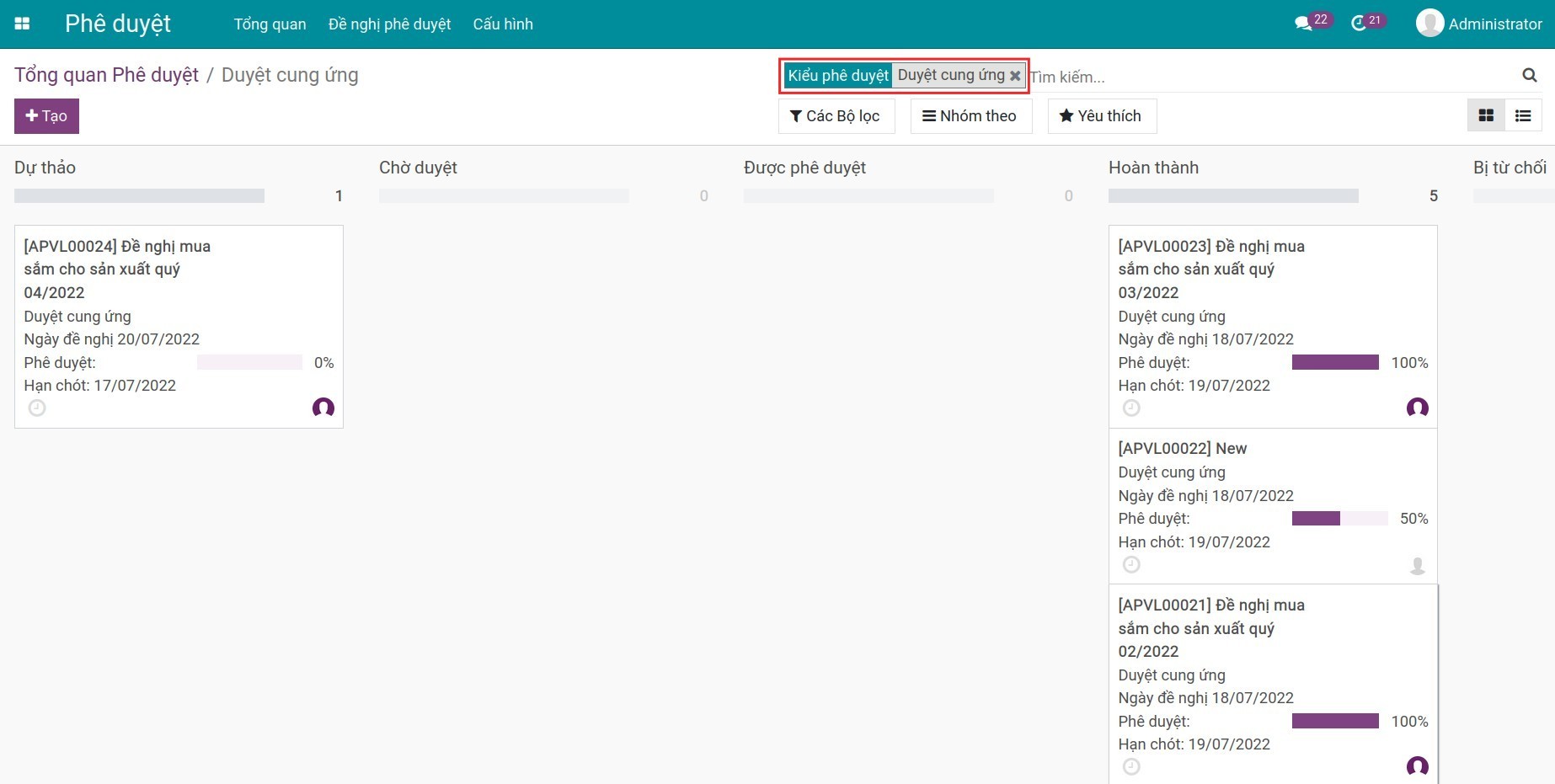
Lựa chọn đề nghị duyệt cung ứng cần theo dõi. Tại thanh thống kê của đề nghị, bạn có thể theo dõi số lượng đơn mua và phiếu nhận hàng được tạo ra từ đề nghị này. Ví dụ truy cập vào mục Đơn đặt hàng sẽ hiển thị danh sách các đơn mua từ nhà cung cấp được hệ thống tự động tạo ra. Thao tác tương tự với các phiếu nhận hàng tại mục Giao nhận.
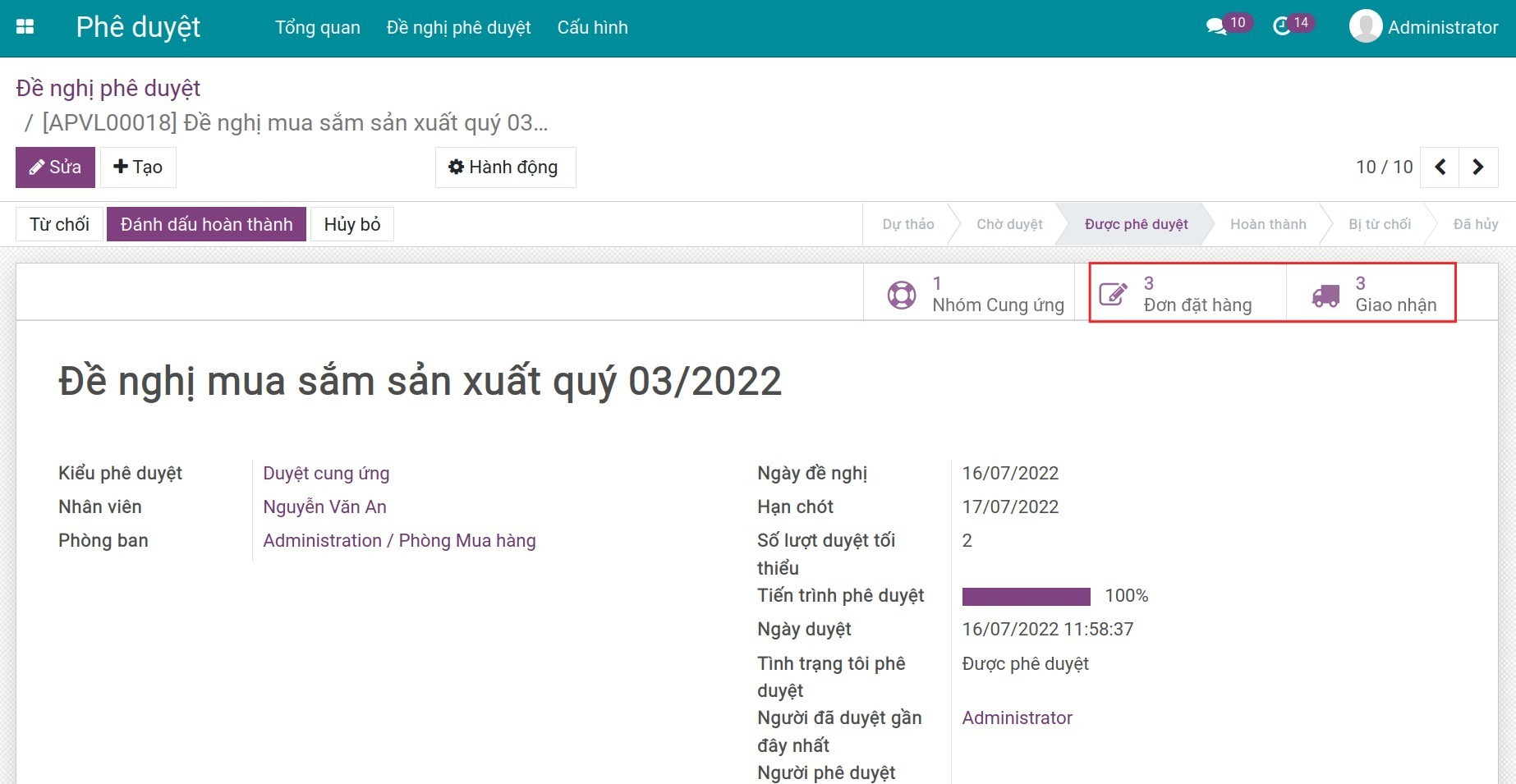
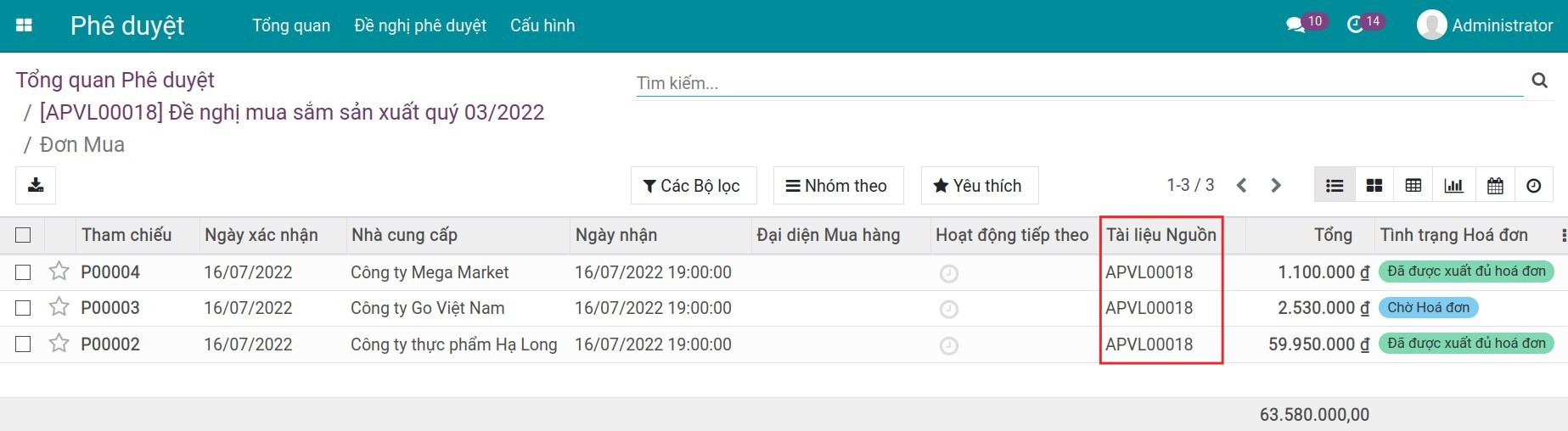
Ghi chú
Bạn có thể truy vết đề nghị mua sắm từ giao diện đơn mua tại mục Tài liệu nguồn.
Để theo dõi được các khoản thanh toán gắn tới đề nghị này, bạn truy cập vào từng đơn mua, từ đơn mua sẽ có liên kết tới từng hóa đơn nhà cung cấp, từ hóa đơn nhà cung cấp sẽ xem được tình trạng thanh toán.